会社間トランザクション勘定科目定義の設定例
この例では、会社間トランザクションに対して自動的に配分勘定を生成するようにトランザクション勘定科目定義(TAD)ルールを定義する方法について説明します。
トランザクション勘定科目定義(TAD)ルールは、トランザクションごとに、デフォルトの送り側または受け側配分勘定(あるいはその両方)に対して呼び出されます。
この例では、送り側および受け側の特定の勘定科目組合せに基づいて配分勘定を生成します。これらの勘定科目はデフォルト勘定科目として機能しますが、ここではさらに、各勘定科目の会社間セグメント値(最後のセグメント)を取引先会社の値で上書きします。
配分勘定を自動的に生成するには、その前に次の設定タスクを完了する必要があります。
-
送り側配分の勘定科目ルールの作成: 常に同じ勘定科目組合せ(3111-531-3611-1511-41110-1121-1311-0000)を生成する、送り側配分の勘定科目ルールを作成します。
-
受け側配分の勘定科目ルールの作成: 常に同じ勘定科目組合せ(3211-542-3611-1511-52231-1121-1311-0000)を生成する、受け側配分の勘定科目ルールを作成します。
-
送り側組織のマッピング・セットの作成: 会社間送り側組織を特定の会社セグメント値にマップするマッピング・セットを作成します。このマッピング・セットは、受け側配分の会社間セグメントを上書きする勘定科目ルールで使用されます。たとえば、会社間送り側組織Vision Foods USA Ltdを値3111にマップします。
-
受け側組織のマッピング・セットの作成: 会社間受け側組織を特定の会社セグメント値にマップするマッピング・セットを作成します。このマッピング・セットは、送り側配分の会社間セグメントを上書きする勘定科目ルールで使用されます。たとえば、会社間受け側組織Vision Farms Ltdを値3211にマップします。
-
送り側会社間セグメント勘定科目ルールの作成: ステップ3で作成したマッピング・セットを使用する送り側会社間セグメントのルールを作成します。このルールは、ステップ1で生成された勘定科目組合せの会社間セグメント値を上書きします。
-
受け側会社間セグメント勘定科目ルールの作成: ステップ4で作成したマッピング・セットを使用する受け側会社間セグメントのルールを作成します。このルールは、ステップ2で生成された勘定科目組合せの会社間セグメント値を上書きします。
-
トランザクション勘定科目定義の作成: 以前に作成された勘定科目ルールをマップするためのトランザクション勘定科目定義を作成します。
-
トランザクション勘定科目定義の元帳への割当: トランザクション勘定科目定義を自分の元帳に割り当てます。
勘定科目ルールの作成
1. 送り側配分の勘定科目ルールの作成
送り側配分勘定を生成する勘定科目ルールを作成します。これは、次の図に示すような、特定の勘定科目組合せを持つ一定の値です。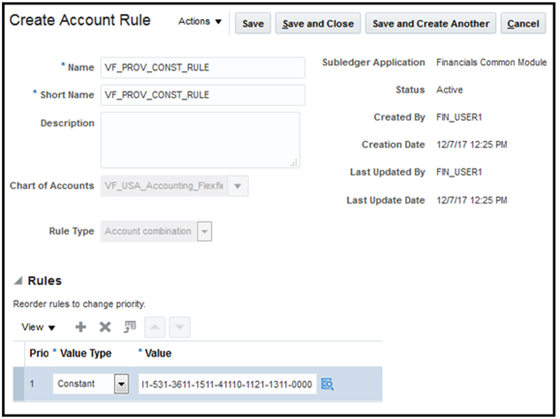
-
「設定: 財務」→「会社間」→「勘定科目ルールの管理」にナビゲートします。
-
「追加」アイコンをクリックします。
-
ルールの名前と短縮名を入力します。
-
勘定体系を選択します。
-
「ルール」セクションで、「追加」アイコンをクリックします。
-
「値タイプ」に「定数」を選択して、ルールを追加します。
-
デフォルトとして使用する勘定科目組合せとして値を選択します。この例では、3111-531-3611-1511-41110-1121-1311-0000と入力します。
-
ルールを保存します。
2. 受け側配分の勘定科目ルールの作成
同様に、次の図に示すように、特定の勘定科目組合せを持つ受け側配分勘定を作成します。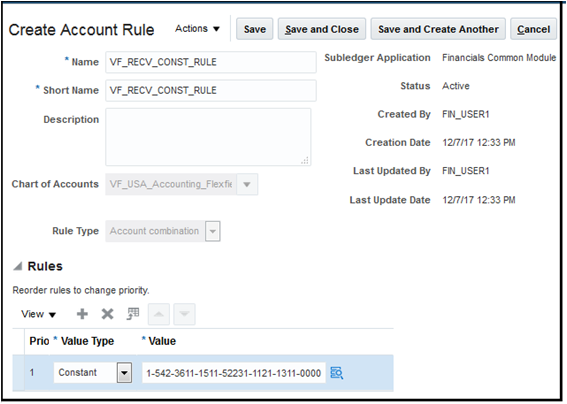
-
「設定: 財務」→「会社間」→「勘定科目ルールの管理」にナビゲートします。
-
「追加」アイコンをクリックします。
-
ルールの名前と短縮名を入力します。
-
勘定体系を入力します。
-
「ルール」セクションで、「追加」アイコンをクリックします。
-
「値タイプ」に「定数」を選択して、ルールを追加します。
-
デフォルトとして使用する勘定科目組合せとして値を選択します。この例では、3211-542-3611-1511-52231-1121-1311-0000と入力します。
-
ルールを保存します。
マッピング・セットの作成
3. 送り側組織のマッピング・セットの作成
受け側配分の会社間セグメントを上書きするためのマッピング・セットは、送り側組織に基づきます。たとえば、送り側組織がVision Foods USA Ltd.の場合は、会社間セグメント3111を使用します。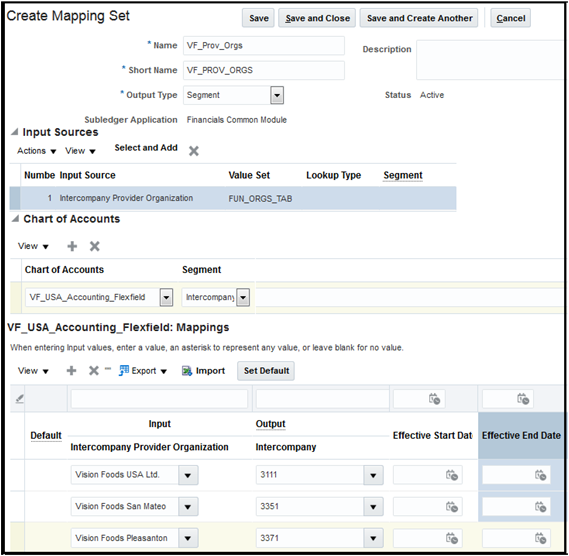
-
「設定: 財務」→「会社間」→「マッピング・セットの管理」にナビゲートします。
-
マッピング・セットの名前と短縮名を入力します。
-
「出力タイプ」フィールドで、「セグメント」を選択します。
-
「入力ソース」セクションで、「選択して追加」をクリックします。
-
「ソース」フィールドで、「会社間送り側組織」を選択します。
-
「勘定体系」セクションで、「追加」アイコンをクリックします。
-
勘定体系を選択します。
-
「セグメント」フィールドで、「会社間」を選択します。
-
「マッピング」セクションで、「追加」アイコンをクリックします。
-
「会社間送り側組織」で、「Vision Foods USA Ltd.」を選択します。
-
「会社間」フィールドで、「3111」を選択します。
-
必要に応じて、送り側組織およびセグメント値をさらに追加します。
4. 受け側組織のマッピング・セットの作成
同様に、受け側組織のマッピング・セットを作成します。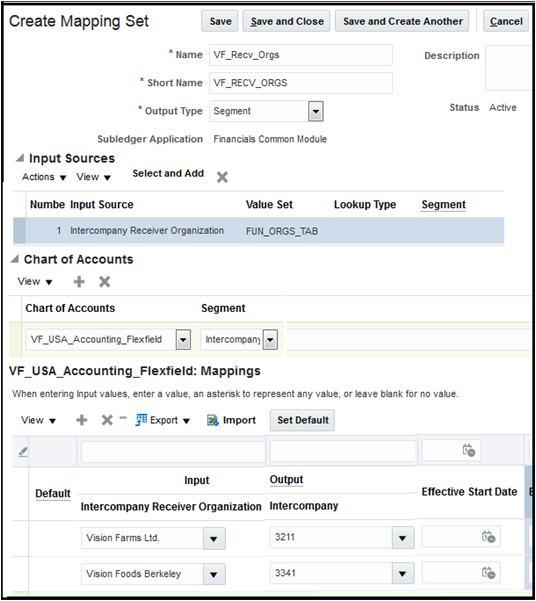
-
「設定: 財務」→「会社間」→「マッピング・セットの管理」にナビゲートします。
-
「送り側組織のマッピング・セットの作成」の項で説明した同じステップに従い、受け側組織のマッピング・セットを作成します。
会社間セグメントのルールの作成
5. 送り側会社間セグメント勘定科目ルールの作成
ここでは、受け側組織のマッピング・セットを使用する送り側会社間セグメントの勘定科目ルールを作成します。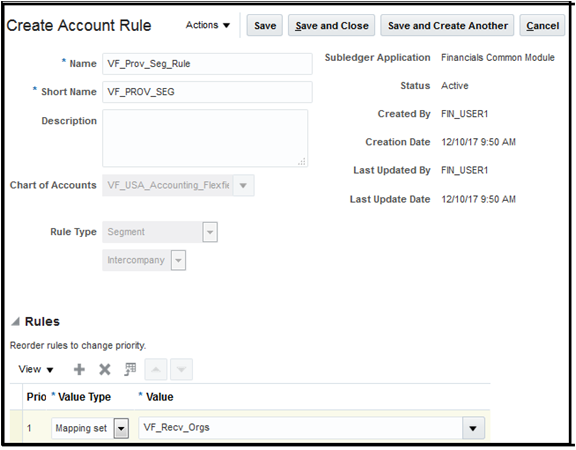
-
「設定: 財務」→「会社間」→「勘定科目ルールの管理」ページにナビゲートします。
-
ルールの名前と短縮名を入力します。
-
勘定体系を選択します。
-
「ルール・タイプ」フィールドでセグメントを選択します。
-
「ルール・タイプ」の後のリストで「会社間」を選択します。
-
「ルール」セクションで、「追加」アイコンをクリックします。
-
「値タイプ」フィールドで、「マッピング・セット」を選択します。
-
作成した受け側マッピング・セットを選択します。
-
「保存してクローズ」をクリックします。
-
ルールを保存します。
6. 受け側会社間セグメント勘定科目ルールの作成
同様に、送り側組織のマッピング・セットを使用する受け側会社間セグメントの勘定科目ルールを作成します。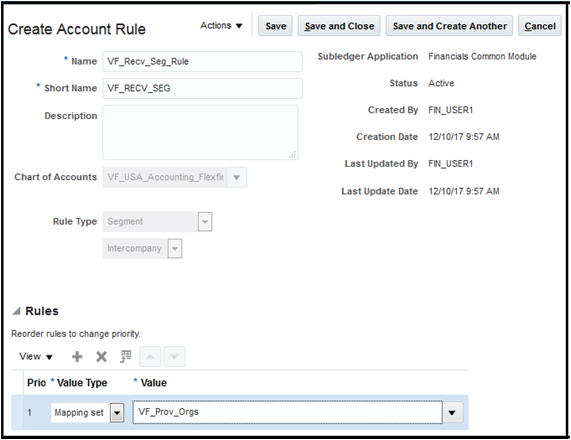
-
「設定: 財務」→「会社間」→「勘定科目ルールの管理」ページにナビゲートします。
-
「送り側会社間セグメント勘定科目ルールの作成」の項で説明したステップに従って、受け側の会社間ルールを作成します。
7. トランザクション勘定科目定義の作成
会社間トランザクションに対して配分が自動的に作成されるようにするには、先に作成した勘定科目組合せルールおよび会社間セグメント・ルールを使用するトランザクション勘定科目定義を作成する必要があります。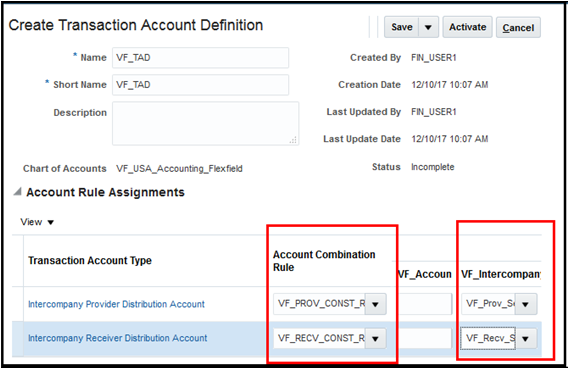
-
「設定: 財務」→「会社間」→「トランザクション勘定科目定義の管理」にナビゲートします。
-
「追加」アイコンをクリックします。
-
トランザクション勘定科目定義(TAD)の名前と短縮名を入力します。
-
勘定体系を選択します。
-
送り側配分勘定の「勘定科目組合せルール」で、送り側勘定科目ルールを選択し、勘定科目ルールを選択して会社間セグメントを上書きします。同様に、受け側配分勘定に対し、勘定科目組合せルールおよび会社間セグメント・ルールを選択します。
-
「アクティブ化」をクリックして、トランザクション勘定科目定義をアクティブ化します。
8. 元帳へのトランザクション勘定科目定義の割当
トランザクション勘定科目定義ルールを機能させるには、次の図に示すように、トランザクション勘定科目定義を元帳に割り当てる必要があります。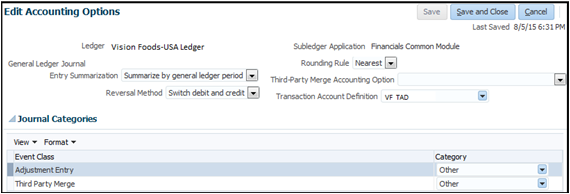
-
「設定: 財務」→「会社間」→「補助元帳会計オプションの管理」ページにナビゲートします。
-
元帳を検索します。
-
元帳を展開します。
-
「一般会計共通モジュール」を選択し、「会計オプションの編集」アイコンをクリックします。
-
定義したトランザクション勘定科目定義を選択します。
-
先に作成したトランザクション勘定科目定義を選択します。
-
更新した会計オプションを保存します。
-
これで、トランザクション勘定科目定義が元帳に割り当てられました。
トランザクション勘定科目定義が有効なトランザクションの作成
これで、トランザクションを作成するときに、次の図に示すように配分が自動的に作成されるようになりました。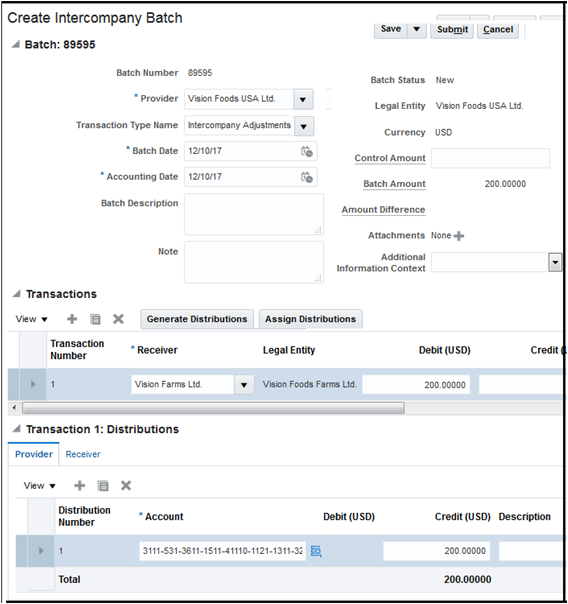
-
「会社間会計」→「トランザクション」にナビゲートします。
-
タスク・パネル・タブ→「トランザクションの作成」をクリックします。
-
バッチ番号を入力します。
-
送り側を選択します(たとえば、Vision Foods USA Ltd.)。
-
「トランザクション」セクションで、「行の追加」アイコンをクリックします。
-
受け側組織を選択し、借方金額を入力します。たとえば、$200です。
-
「配分割当」をクリックします。これにより、送り側および受け側配分勘定が自動的に割り当てられます。
-
「トランザクション1: 配分」領域で、「送り側」タブをクリックして送り側配分を確認します。トランザクション勘定科目定義が割り当てられている元帳に送り側法的エンティティが関連付けられているため、配分が自動的に生成されます。
-
同様に、トランザクション勘定科目定義が割り当てられている元帳に受け側法的エンティティが関連付けられているため、配分が自動的に生成されます。
自動配分は、トランザクション勘定科目定義が割り当てられている元帳に関連付けられたトランザクションを作成する場合にのみ作成されます。